WhatsApp se ha convertido en una parte esencial de nuestros teléfonos, y su popularidad se puede comprender a partir de su enorme base de 2 mil millones de clientes. Contiene la mayoría de nuestros importantes chats, imágenes y videos que odiamos perder. Una buena idea para evitar perder sus chats de WhatsApp es crear una copia de seguridad que se pueda restaurar si se eliminan los mensajes. Por lo tanto, en este blog, discutiremos varias formas sobre cómo Mensajes de WhatsApp de respaldo para que no pierdas tus importantes chats.
Parte 1. Cómo hacer una copia de seguridad de los mensajes de WhatsApp en iPhone
1. Copia de seguridad de WhatsApp en iPhone con iCloud
Con su creciente popularidad, WhatsApp es una de las aplicaciones más importantes de nuestros iPhones. Contiene mensajes y documentos importantes que pueden ser requeridos una y otra vez. Para este propósito, WhatsApp permite a sus usuarios hacer una copia de seguridad de sus mensajes de WhatsApp usando iCloud. Los siguientes pasos lo guiarán sobre el proceso.
- Paso 1. Inicie WhatsApp en su iPhone y diríjase a «Configuración».
- Paso 2. Vaya a «Chats» y más a la sección «Copia de seguridad de chat».
- Paso 3. Ahora, haga clic en el botón «Copia de seguridad».
El proceso comenzará, y tardaría algunos minutos en completarse.
2. Soporte de WhatsApp en iPhone con iTunes
iTunes es una aplicación de referencia para usuarios de iPhone que desean hacer una copia de seguridad o restaurar los datos de sus teléfonos. El software funciona igualmente bien cuando necesitamos hacer una copia de seguridad de los datos de WhatsApp de nuestro iPhone. Comencemos el proceso. Necesitará un cable USB Lightning y una computadora con iTunes instalado.
- Paso 1. Abra iTunes en su computadora y conecte su teléfono a él.
- Paso 2. Desde la columna izquierda, seleccione «Resumen».
- Paso 3. Localice la sección «Copia de seguridad» y haga clic en «Copia de seguridad ahora».
El proceso tomaría un tiempo para completarse, y una vez que esté listo, tendrá una copia de seguridad de sus datos de WhatsApp en su PC.
Parte 2. Cómo hacer una copia de seguridad de los mensajes de WhatsApp en Android
1. Copia de seguridad de WhatsApp en Android con Google Drive
Una forma de realizar una copia de seguridad de mensajes de WhatsApp en Android es recibir la ayuda de Google Drive. La solución es sencilla, pero hay algunas cosas que debe asegurarse antes de iniciar la copia de seguridad.
- Su dispositivo Android debe registrarse con una cuenta de Google.
- Google Play Services está instalado en su teléfono inteligente.
- El almacenamiento suficiente está disponible en su teléfono.
- Conexión estable a Internet.
Veamos cómo crear una copia de seguridad de chat de WhatsApp con Google Drive.
- Paso 1. Vaya a WhatsApp.
- Paso 2. Toque «Más opciones», luego seleccione «Configuración»> «Chats»> «Copia de seguridad de chat»> «Realización de seguridad para Google Drive».
- Paso 3. Después de eso, elija la cuenta de Google en que desea hacer una copia de seguridad de su historial de chat. Luego, seleccione la frecuencia de copia de seguridad.
- Paso 4. Toque «Copia de seguridad» y luego comenzaría a crear una copia de seguridad de WhatsApp.
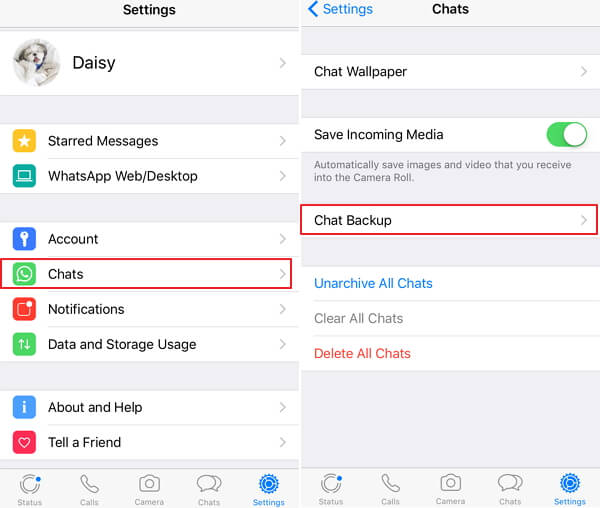
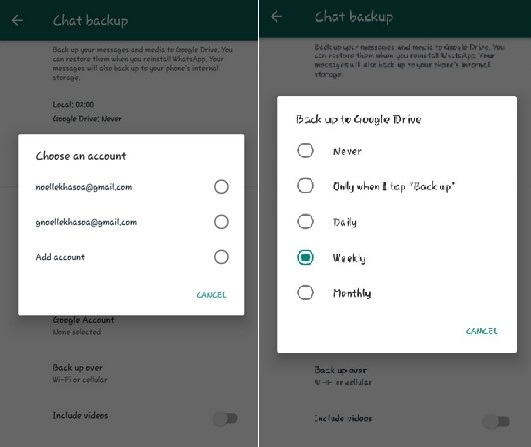
El proceso comenzará, y tardaría algunos minutos en completarse.
2. Copia de seguridad de WhatsApp en Android sin Google Drive
Una de las mejores cosas de WhatsApp es que crea automáticamente la copia de seguridad del chat en el almacenamiento local de su dispositivo Android. Además, puede acceder a esta copia de seguridad de chat de WhatsApp desde el almacenamiento local de su teléfono. En general, la copia de seguridad local se almacena en su teléfono durante unos 7 días. Aquí le mostramos cómo hacer una copia de seguridad de los mensajes de WhatsApp en Android.
- Paso 1. Inicie el administrador de archivos en su dispositivo Android para acceder a los archivos de copia de seguridad.
- Paso 2. Vaya al almacenamiento interno> WhatsApp y luego toque bases de datos. Aquí verá los archivos de copia de seguridad.
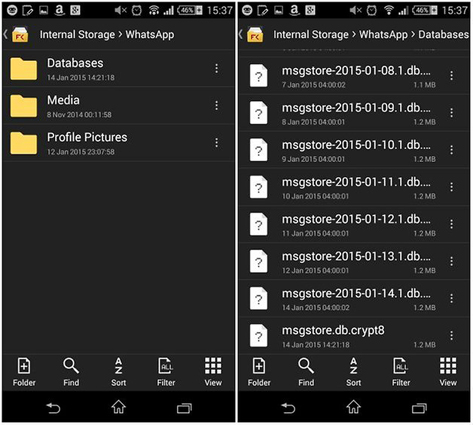
Parte 3. Cómo hacer una copia de seguridad de los mensajes de WhatsApp a PC
Si bien las dos formas anteriores podrían haber sido demasiado técnicas para ser su tipo, Ultfone iOS Data Manager va a aliviar las cosas para usted. La herramienta de terceros le permite hacer una copia de seguridad, restaurar, transferir, administrar los datos de su iPhone. Tiene un rendimiento sin problemas y es fácil de usar. Algunas de sus características notables incluyen:
- Permitir una vista previa y restaurar selectivamente la copia de seguridad.
- Copia de seguridad y restaure más de 30 archivos desde iPhone/iPad.
- Admite la última serie de iPhone 12.
- 1 Haga clic para exportar fotos de iPhone a PC.
COMPRAR AHORA
COMPRAR AHORA
Las características son realmente convincentes, y al igual que nosotros, ahora podría estar pensando en seguir con el proceso. Entonces, vamos.
-
Paso 1 Comience conectando su dispositivo a la computadora y inicie UltFone IOS Data Manager en su PC/computadora portátil.
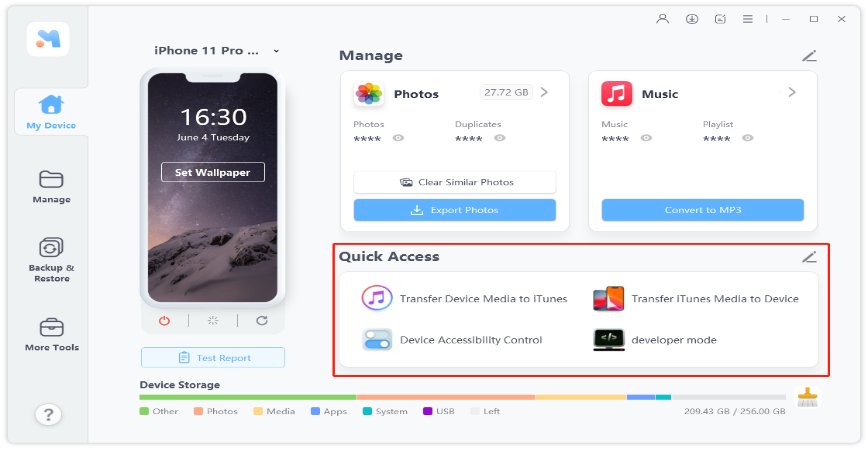
-
Paso 2 Después de eso, haga clic en la pestaña «Copia de seguridad y restauración». Allí verá diferentes tipos de archivos. Elija el archivo que desea hacer una copia de seguridad.
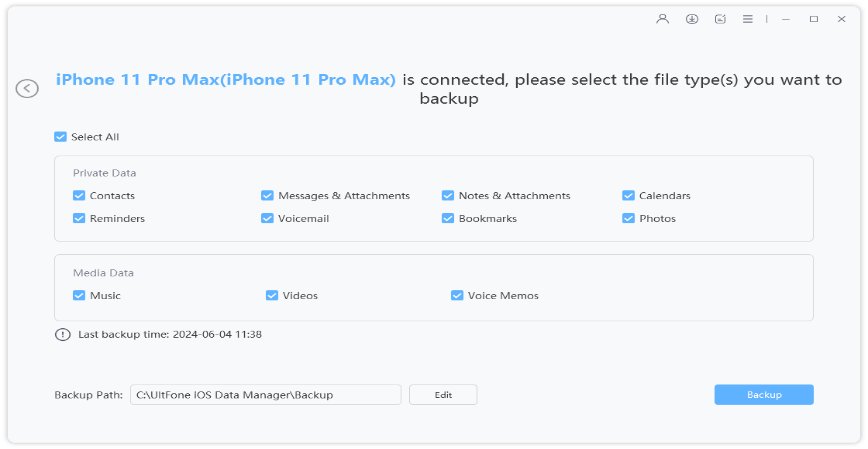
-
Paso 3 Ahora, haga clic en el botón «Copia de seguridad». El proceso tardaría unos momentos en completarse según el tamaño y la cantidad del archivo.

-
Paso 4 Una vez hecho esto, tendrá todos sus datos respaldados en su PC.
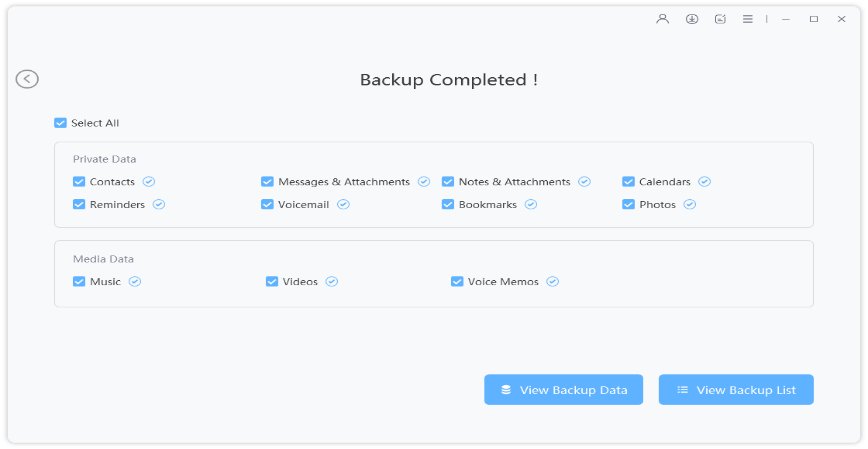
Consejo adicional: cómo transferir WhatsApp de Android a iPhone y viceversa
Para las personas que cambiaron sus teléfonos recientemente, existe una gran necesidad de que transfieran los mensajes y datos de WhatsApp del teléfono antiguo al nuevo. En este punto, la transferencia de WhatsApp Ultfone puede ayudar. Ultfone WhatsApp Transfer es transferir libremente todos los datos de WhatsApp entre los dispositivos iOS y Android con solo un clic. Además, también se jacta de las siguientes características:
- Transfiera el negocio de WhatsApp/WhatsApp directamente sin copia de seguridad.
- Copia de seguridad y restauración Línea/Viber/Kik/WeChat en iPhone.
- Ver, hacer una copia de seguridad y restaurar los datos comerciales de WhatsApp y WhatsApp en iOS y Android.
- Admite la serie iPhone 12, iOS 14 y Android OS 10.
COMPRAR AHORA
COMPRAR AHORA
Conclusión
En esta guía, hemos discutido numerosas formas de hacer una copia de seguridad de los mensajes de WhatsApp en los dispositivos de iPhone y Android. Desde iTunes hasta la transferencia de WhatsApp Ultfone, puede elegir la que más le convenga. Sin embargo, le recomendaría que pruebe Ultfone Whatsapp Manager, ya que ofrece un proceso directo para hacer una copia de seguridad de los mensajes de WhatsApp en iPhone y Android. Junto con ella, la herramienta es eficiente, segura y confiada por millones de usuarios. No dude en probarlo y háganos saber su experiencia de uso en la sección de comentarios.
